Haaii, kembali lagi ke saya, Ferri Rizaldi:)
Pada postingan ini merupakan lanjutan dari postingan sebelumnya yang berjudul "Install Web Server (IIS) Windows Server 2012". Bisa lihat di Sini.
Pada postingan kali ini saya akan memberikan suatu postingan yang berjudul "Cara Konfigurasi Web Server (IIS) Windows Server 2012".
Sebelum mengkonfigurasi Web Servernya, kalian harus terlebih dahulu install AD DS (Active Directory Domain Service) dan DNS (Domain Name Server), bisa kalian lihat di Sini.
Berikut cara konfigurasinya,
Pertama buka dahulu Windows Servernya.
Lihat pada bagian kanan atas, terdapat bacaan "tools", klik itu lalu klik "DNS".
Lalu ikuti langkah nya seperti gambar dibawah, untuk menambah Host baru.
Pada bagian nama, isi dengan "www" dan untuk bagian IP address, isi dengan IP Servernya. Setelah itu klik "Add Host". Nanti akan terbuat host baru.
Catatan :
1. Setting IP Address servernya terlebih dahulu sebelum membuat hostnya.
2. Pada saat setting IP Address, perhatikan pada IP DNS nya, arahkan IP DNS nya dengan IP Address server nya.
Contoh :
Setelah di setting IP Address nya, buka CMD pada win server nya, lalu tes ping ke "www.nama_domain". Contoh seperti gambar bawah.
Setelah tes ping, buka Internet Explorer pada win servernya. Caranya klik Start, lalu klik kanan pada internet explorernya, lalu klik pada "run as.....".
Masukkan identitas Windows Servernya, lalu klik OK.
Lalu akses domainnya di Internet Explorernya. Maka akan muncul seperti gambar dibawah.
yak, cukup sekian cara konfigurasi IIS nya, semoga bermanfaat:D







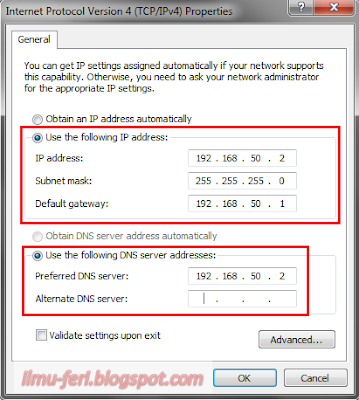




EmoticonEmoticon